Conas barrachairt dul chun cinn a chruthú in Excel?
In Excel, is féidir le barrachairt dul chun cinn cabhrú leat monatóireacht a dhéanamh ar dhul chun cinn i dtreo sprice mar a leanas an pictiúr a thaispeántar. Ach, conas a d’fhéadfá barrachairt dul chun cinn a chruthú i mbileog oibre Excel?

Cruthaigh barrachairt dul chun cinn in Excel le gnáthfheidhm Ionsáigh Barra
Cruthaigh barrachairt dul chun cinn in Excel le feidhm Formáidithe Coinníollach
Cruthaigh barrachairt dul chun cinn in Excel le gné áisiúil
Cruthaigh barrachairt dul chun cinn in Excel le gnáthfheidhm Ionsáigh Barra
De ghnáth, is féidir leat barrachairt cnuasaithe a chur isteach agus ansin í a fhormáidiú mar bharrachairt dul chun cinn, déan mar seo le do thoil:
1. Roghnaigh na sonraí a theastaíonn uait chun an bharrachairt dul chun cinn a chruthú bunaithe ar, agus ansin cliceáil Ionsáigh > Cuir Colún nó Barrachairt isteach > Beár cnuasaithe faoi na Beár 2T taispeántar an chuid seo a leanas:

2. Ansin tá cairt chnuasaithe curtha isteach, ansin cliceáil ar bharra na sraithe sonraí sprice, agus ansin cliceáil ar dheis chun roghnú Sraith Sonraí Formáid ón roghchlár comhthéacs, féach an scáileán:

3. Sa an Sraith Sonraí Formáid pane, cliceáil Líon & Líne cnaipe deilbhín, ansin roghnaigh Gan aon líonadh faoi na Líon alt, agus ansin roghnaigh Líne sholadach agus roghnaigh dath amháin do theorainn an bharra sa Teorann alt, féach an pictiúr:

4. Ansin dún an Sraith Sonraí Formáid pána, agus ansin cliceáil chun an chairt iomlán a roghnú, agus cliceáil dearadh > Cuir Eilimint na Cairte leis > Lipéid Sonraí > Bonn Taobh istigh, cuireadh gach lipéad sonraí isteach sa chairt mar a thaispeántar ar an scáileán a leanas:
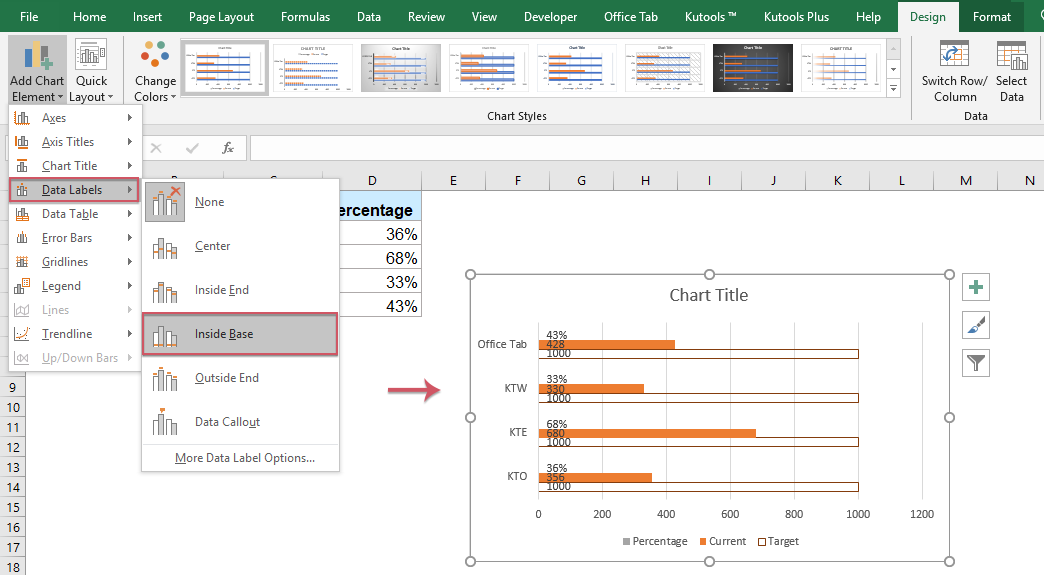
5. Ansin ba cheart duit lipéid sonraí eile a scriosadh agus gan na lipéid sonraí reatha a choinneáil ach mar a leanas an pictiúr a thaispeántar:

6. Ansin, téigh ar dheis cliceáil ar an tsraith sonraí sprice, agus roghnaigh Sraith Sonraí Formáid, I Sraith Sonraí Formáid pane, cliceáil Roghanna Sraith cnaipe deilbhín, agus athraigh Forluí Sraithe chun 100%, féach ar an scáileán:

7. Agus ansin roghnaigh an ais luach cothrománach, agus cliceáil ar dheis chun roghnú Ais na formáide rogha, féach an scáileán:

8. Sa an Ais na formáide pána, faoin Roghanna Ais cluaisín, cuir isteach uasluach do spriocshonraí sa Uasmhéid bosca téacs, agus cruthófar an barrachairt dul chun cinn go hiomlán, féach an pictiúr:

Cruthaigh barrachairt dul chun cinn in Excel le feidhm Formáidithe Coinníollach
In Excel, is féidir leat barrachairt dul chun cinn a chruthú trí úsáid a bhaint as Formáidiú Coinníollach, déan mar a leanas le do thoil:
1. Roghnaigh na cealla luacha inar mian leat an bharrachairt dul chun cinn a chur isteach, agus ansin cliceáil Baile > Formáidiú Coinníollach > Barraí Sonraí > Tuilleadh Rialacha, féach ar an scáileán:

2. Sa an Riail Nua Formáidithe bosca dialóige, déan na hoibríochtaí seo a leanas le do thoil:
(1.) I cineál alt seo, a roghnú Uimhir in Íosta agus Uasmhéid liosta anuas;
(2.) Socraigh na luachanna min agus uasluachanna i Íosta agus Uasmhéid bosca bunaithe ar do chuid sonraí;
(3.) Mar fhocal scoir, roghnaigh Líon Soladach rogha faoin Líon titim anuas, agus ansin roghnaigh dath de réir mar is gá duit.

3. Ansin cliceáil OK cnaipe, tá barraí dul chun cinn curtha isteach sna cealla, féach an scáileán:

Cruthaigh barrachairt dul chun cinn in Excel le gné áisiúil
Má tá tú Kutools le haghaidh Excel, soláthraíonn sé go leor ardchairteacha speisialta, mar shampla Barrachairt Dul Chun Cinn, Cairt Luasmhéadair, Cairt Fána, Cairt Líreacáin, Cairt Colún Leithead Inathraithe agus mar sin de. Leis an Barrachairt Dul Chun Cinn gné, is féidir leat barrachairt dul chun cinn a chur isteach bunaithe ar luach céatadáin nó sprioc agus luachanna iarbhír go tapa agus go héasca.
Tar éis a shuiteáil Kutools le haghaidh Excel, déan mar seo le do thoil:
1. cliceáil Kutools > Charts > Dul Chun Cinn > Barrachairt Dul Chun Cinn, féach ar an scáileán:
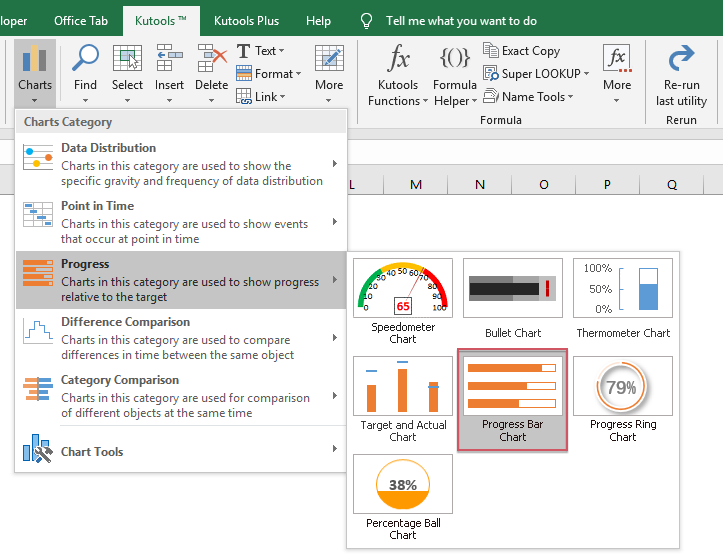
2. Sa popped amach Barrachairt Dul Chun Cinn bosca dialóige, déan na hoibríochtaí seo a leanas le do thoil:
- faoin Raon lipéad Ais, roghnaigh na luachanna ais ó na sonraí bunaidh;
- Roghnaigh Céatadán den chríochnú reatha rogha más mian leat an bharrachairt dul chun cinn a chruthú bunaithe ar na luachanna céatadáin;
- Ansin, roghnaigh na luachanna céatadáin ón raon sonraí.

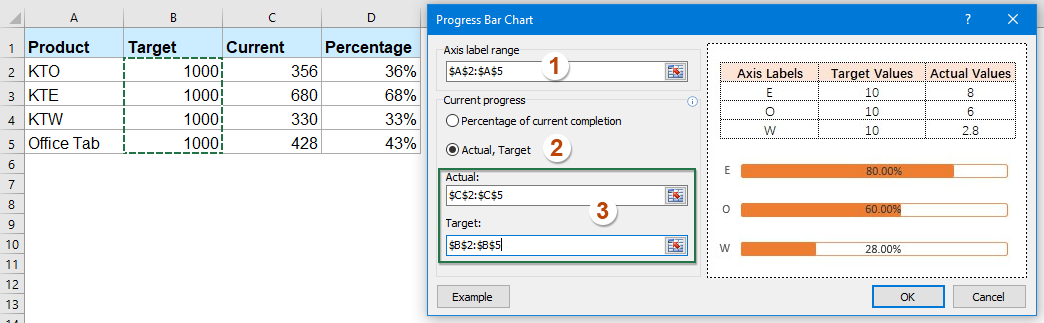
3. Tar éis duit na hoibríochtaí a shocrú, cliceáil le do thoil OK cnaipe, agus tá an char barra dul chun cinn curtha isteach ag an am céanna, féach ar an scáileán:

Ailt cairte níos coibhneasta:
- Cruthaigh Barrachairt ag Forleagan Barrachairt eile in Excel
- Nuair a chruthaímid barra cnuasaithe nó cairt cholúin le dhá shraith sonraí, taispeánfar an dá bharra sraithe sonraí taobh le taobh. Ach, uaireanta, caithfimid an barrachairt forleagain nó forluí a úsáid chun an dá shraith sonraí a chur i gcomparáid níos soiléire. San alt seo, labhróidh mé faoi conas barrachairt sáraithe a chruthú in Excel.
- Cruthaigh Cairt Céim in Excel
- Úsáidtear céimchairt chun na hathruithe a tharla ag eatraimh neamhrialta a thaispeáint, is leagan fadaithe de chairt líne é. Ach, níl aon bhealach díreach ann chun é a chruthú in Excel. An t-alt seo, labhróidh mé faoi conas cairt chéim a chruthú céim ar chéim i mbileog oibre Excel.
- Aibhsigh Pointí Sonraí Max agus Min i gCairt
- Má tá cairt cholún agat ar mhaith leat aird a tharraingt ar na pointí sonraí is airde nó is lú le dathanna éagsúla chun iad a sheasamh mar a thaispeántar ar an scáileán a leanas. Conas a d’fhéadfá na luachanna is airde agus is lú a aithint agus ansin na pointí sonraí sa chairt a aibhsiú go tapa?
- Cruthaigh Cairt Gantt In Excel
- Nuair is gá duit d’amlíne de bhainistíocht an tionscadail a thaispeáint in Excel, is féidir le cairt Gantt cabhrú leat. B’fhéidir go mbeidh a fhios ag mórchuid na n-úsáideoirí gur barrachairt chothrománach é cairt Gantt a úsáidtear go minic in iarratais bainistíochta tionscadail, agus uaidh sin is féidir leat amlínte gach bainistíochta tionscadail a fheiceáil ar bhealach amhairc agus iomasach.
Uirlisí Táirgiúlachta Oifige is Fearr
Supercharge Do Scileanna Excel le Kutools le haghaidh Excel, agus Éifeachtúlacht Taithí Cosúil Ná Roimhe. Kutools le haghaidh Excel Tairiscintí Níos mó ná 300 Ardghnéithe chun Táirgiúlacht a Treisiú agus Sábháil Am. Cliceáil anseo chun an ghné is mó a theastaíonn uait a fháil ...

Tugann Tab Oifige comhéadan Tabbed chuig Office, agus Déan Do Obair i bhfad Níos Éasca
- Cumasaigh eagarthóireacht agus léamh tabbed i Word, Excel, PowerPoint, Foilsitheoir, Rochtain, Visio agus Tionscadal.
- Oscail agus cruthaigh cáipéisí iolracha i gcluaisíní nua den fhuinneog chéanna, seachas i bhfuinneoga nua.
- Méadaíonn do tháirgiúlacht 50%, agus laghdaíonn sé na céadta cad a tharlaíonn nuair luch duit gach lá!
